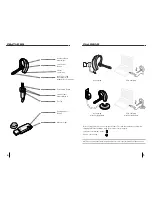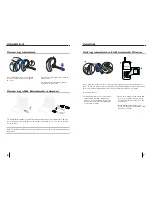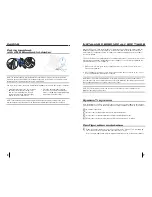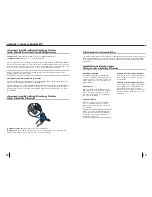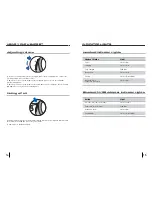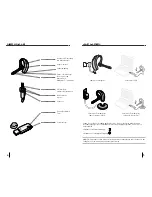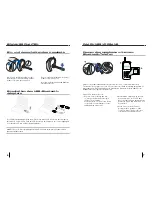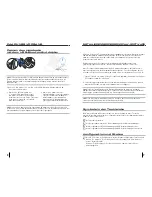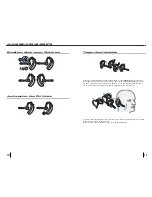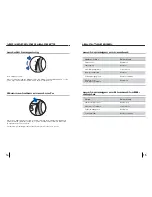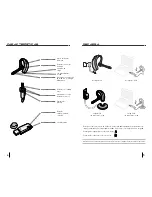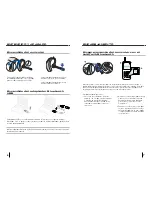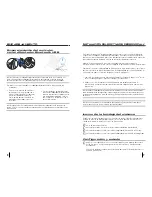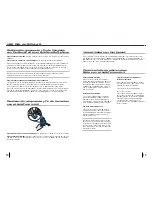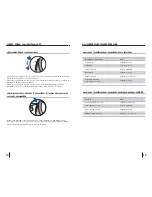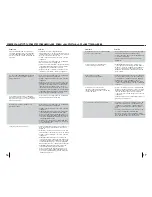8
PAARUNGSVORGANG
Paaren des Headsets
mit dem USB-Bluetooth-Adapter
HINWEIS: Das Headset und der USB-
Bluetooth
-Adapter sind werkseitig miteinander gepaart.
Falls Sie jedoch einen USB-
Bluetooth
-Adapter separat erworben haben oder falls Sie ein
Ersatz-Headset mit dem vorhandenen Adapter verwenden möchten, müssen die Geräte
gepaart werden.
Schalten Sie das Headset ein. Stecken Sie den USB-
Bluetooth
-Adapter in den USB-
Anschluss am Computer.
1. Drücken Sie gleichzeitig den mit
„+“ markierten Hörlautstärkeregler
des Headsets (Lauter-Taste) und die
Gesprächstaste. Lassen Sie die Tasten los,
wenn die Leuchtanzeige erst rot und
dann blau aufleuchtet.
HINWEIS: Gehen Sie beim manuellen Paaren des USB-Adapters vorsichtig vor. Drücken Sie
nicht zu hart. Um Schäden am Adapter und am USB-Anschluss zu vermeiden, drücken Sie die
Paaren/Verbinden-Taste am Adapter vorsichtig mit der Fingerspitze.
2. Drücken Sie mindestens zwei
Sekunden lang die Paaren/Verbinden-
Taste des USB-
Bluetooth
-Adapters,
bis der Adapter erst rot und dann
blau aufleuchtet. Damit beginnt die
Paarung mit dem
Bluetooth
-Headset.
2 sec.
9
INSTALLIEREN DER PERSONOCALL
®
-SOFTWARE
Die Avaya PerSonoCall
®
-Software bildet die Verbindung zwischen dem
Bluetooth
-Headset
und den kompatiblen Softphone-Anwendungen auf dem Computer. Die PerSonoCall-
Software ermöglicht das Annehmen/Beenden eines Softphone-Gesprächs über die
Gesprächstaste am Headset.
Darüber hinaus bietet PerSonoCall einige grundlegende Konfigurations- und
Statusinformationen zum System. Weitere Informationen finden Sie auf Seite 12.
In der PerSonoCall-Kompatibilitätsliste unter www.avayaheadsets.com finden Sie die
neuesten Informationen zur Kompatibilität von Softphones. Falls Ihr Softphone derzeit
nicht durch PerSonoCall unterstützt wird, finden Sie weitere Informationen auf Seite 12.
1. Legen Sie die CD ein, öffnen Sie den PerSonoCall-Hauptbildschirm und klicken Sie auf
„PerSonoCall-Software installieren“.
2. Sie werden ggf. aufgefordert, das zu verwendende Audiogerät auszuwählen. Weitere
Informationen finden Sie im Benutzerhandbuch Ihres Softphones.
HINWEIS: Bei der Installation des USB-
Bluetooth
-Adapters wird dieser als Standard-
Audiogerät auf dem Computer festgelegt. Sie können in der Systemsteuerung von Windows
®
mit der Option „Sounds und Audiogeräte“ die Einstellungen manuell festlegen.
HINWEIS: Nach erfolgter Installation sollten Sie festlegen, dass PerSonoCall bei jedem
Starten des Computers automatisch ebenfalls gestartet wird.
Symbole in der Taskleiste
Nach der Installation der Software wird eines von vier Symbolen in der Taskleiste
unten im Bildschirm angezeigt. Dieses Symbol zeigt den Status der Kommunikation des
Headsets mit PerSonoCall an.
: Kein Headset gefunden
: Headset gefunden, aber keine Funkverbindung zum USB-
Bluetooth
-Adapter
: Headset gefunden und Funkverbindung zum USB-
Bluetooth
-Adapter aktiv
: Headset gefunden und Funkverbindung zum USB-
Bluetooth
-Adapter aktiv lassen
Konfiguration und Status
Klicken Sie mit der rechten Maustaste auf das Headset-Symbol in der Taskleiste und
wählen Sie „Optionen“. Die PerSonoCall-Fenster „Grundoptionen“ und „Aktueller
Status“ werden geöffnet.
Genauere Erläuterungen zur PerSonoCall-Software finden Sie in der Online-
Anwendungshilfe.
Summary of Contents for ABT-35
Page 1: ...0 0 0 AVAYA ABT35 USB BLUETOOTH HEADSET system USER GUIDE...
Page 11: ...0 0 0 AVAYA ABT35 USB BLUETOOTH HEADSET system BRUGERVEJLEDNING...
Page 13: ...0 0 0 AVAYA ABT35 USB BLUETOOTH HEADSET System BENUTZERHANDBUCH...
Page 23: ...0 0 0 AVAYA ABT35 USB Sistema de AURICULARES BLUETOOTH GU A DEL USUARIO...
Page 33: ...0 0 0 AVAYA ABT35 USB BLUETOOTH kuulokej rjestelm K YTT OPAS...
Page 43: ...0 0 0 AVAYA ABT35 USB SYSTEME D OREILLETTE BLUETOOTH GUIDE DE L UTILISATEUR...
Page 53: ...0 0 0 AVAYA ABT35 USB Sistema di auricolari BLUETOOTH GUIDA DELL UTENTE...
Page 63: ...0 0 0 BLUETOOTH HEADSET system USER GUIDE AVAYA ABT35 USB...
Page 73: ...0 0 0 AVAYA ABT35 USB BLUETOOTH...
Page 75: ...4 5 20 3 WindSmart AC USB AC USB...
Page 78: ...11 10...
Page 80: ...0 0 15 14 Bluetooth USB Bluetooth 30 2...
Page 83: ...0 0 0 AVAYA ABT35 USB Sistema de AUD FONO BLUETOOTH GU A PARA EL USUARIO...
Page 93: ...0 0 0 AVAYA ABT35 USB SYST ME DE MICRO CASQUE BLUETOOTH GUIDE DE L UTILISATEUR...
Page 103: ...0 0 0 AVAYA ABT35 USB Sistema de FONE DE OUVIDO BLUETOOTH GUIA DO USU RIO...
Page 113: ...0 0 0 AVAYA ABT35 USB...
Page 114: ...3 3 4 5 6 7 PerSonoCall 9 10 12 15 16 ABT35 USB PerSonoCall CD USB USB BUA 100 3 USB 3...
Page 115: ...4 5 20 3 WindSmart USB USB...
Page 116: ...6 7 USB USB USB USB USB USB 1 2 510 Plantronics 3 0000...
Page 118: ...11 10...
Page 120: ...0 0 15 14 USB 30...
Page 123: ...0 0 0 BLUETOOTH AVAYA ABT35 USB...
Page 125: ...4 5 20 3 WindSmart AC USB AC USB...
Page 128: ...11 10...
Page 130: ...0 0 15 14 Bluetooth USB Bluetooth 30...
Page 133: ...0 0 0 BLUETOOTH AVAYA ABT35 USB...
Page 135: ...4 5 20 3 WindSmart USB USB...
Page 138: ...11 10...
Page 140: ...0 0 15 14 Bluetooth USB Bluetooth 30...
Page 143: ...0 0 0 AVAYA ABT35 USB BLUETOOTH HEADSETSYSTEEM GEBRUIKERSHANDLEIDING...
Page 153: ...0 0 0 AVAYA ABT35 USB BLUETOOTH HODESETTSYSTEM BRUKERH NDBOK...
Page 163: ...0 0 0 AVAYA ABT35 USB SISTEMA DE AURICULAR BLUETOOTH MANUAL DO UTILIZADOR...
Page 173: ...0 0 0 AVAYA ABT35 USB BLUETOOTH HEADSETSYSTEM ANV NDARHANDBOK...